用于分屏视图的平铺标签页
This post is also available in:
![]() English
English ![]() 日本語
日本語 ![]() Русский
Русский ![]() Français
Français ![]() Español
Español ![]() Deutsch
Deutsch ![]() Nederlands
Nederlands ![]() Српски
Српски ![]() Українська
Українська ![]() Português
Português ![]() Български
Български
使用 Vivaldi 中的标签页平铺创建 标签页的分屏视图。
平铺标签页
要平铺两个或多个标签页:
- 通过按住 Ctrl / ⌘ 或 Shift 键并单击标签栏或 窗口面板上的标签来选择标签页。
- 按以下方式平铺标签页:
要带着上一个标签页一起平铺当前标签页,只需单击状态栏上的![]() 页面平铺 按钮并选择平铺布局,而无需先选中标签栏上的页面标签。
页面平铺 按钮并选择平铺布局,而无需先选中标签栏上的页面标签。
一次可以平铺的标签页数量没有限制,但多至一定数量后(取决于您的屏幕大小),查看页面内容可能会变得困难。
平铺标签栈
通过以下任一方式平铺标签栈:
- 右键点击 标签栏 或 窗口面板 上的 标签栈 ,然后选择 平铺。
- 单击状态栏上的
 页面平铺按钮,然后选择平铺布局。
页面平铺按钮,然后选择平铺布局。 - 在快速命令中键入“垂直/水平/网格平铺”。
- 使用 键盘快捷键。
- 为操作创建 鼠标手势 。
取消平铺标签页
您可以通过以下方式取消平铺标签页:
- 右键单击其中一个平铺的标签页,然后选择 “平铺” 以从平铺视图中删除单个标签页。
- 右键单击标签栈并选择 平铺 以取消平铺所有标签页。
- 单击状态栏上的
 页面平铺 按钮,然后选择 平铺页面 。
页面平铺 按钮,然后选择 平铺页面 。 - 在快速命令中键入“取消平铺”。
- 使用 键盘快捷键。
- 为操作创建 鼠标手势 。
平铺标签页布局
要更改平铺标签页的布局,请使用以下选项之一。
选项一
- 单击状态栏上的
 页面平铺按钮。
页面平铺按钮。 - 在垂直、水平或网格平铺之间进行选择。
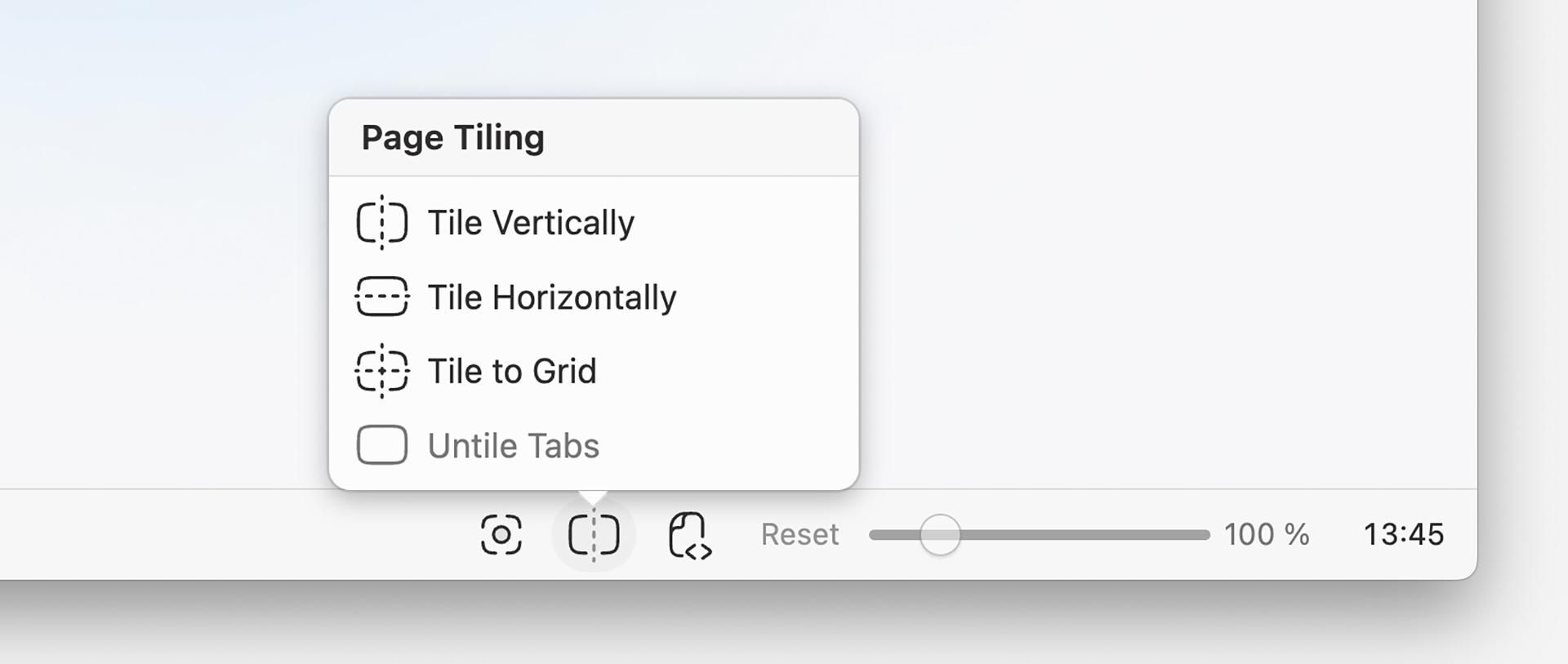
选项二
在快速命令中键入“垂直平铺/水平平铺/网格平铺”。
选项三
使用 键盘快捷键 切换布局。
- 垂直平铺 Ctrl+ F9 / ⌘F9
- 水平平铺 Ctrl+ F8 / ⌘F8
- 网格平铺 Ctrl+ F7 / ⌘F7
选项四
为操作创建 鼠标手势 。
参阅下面的屏幕截图,其中每种颜色代表不同的标签页。
垂直平铺

水平平铺
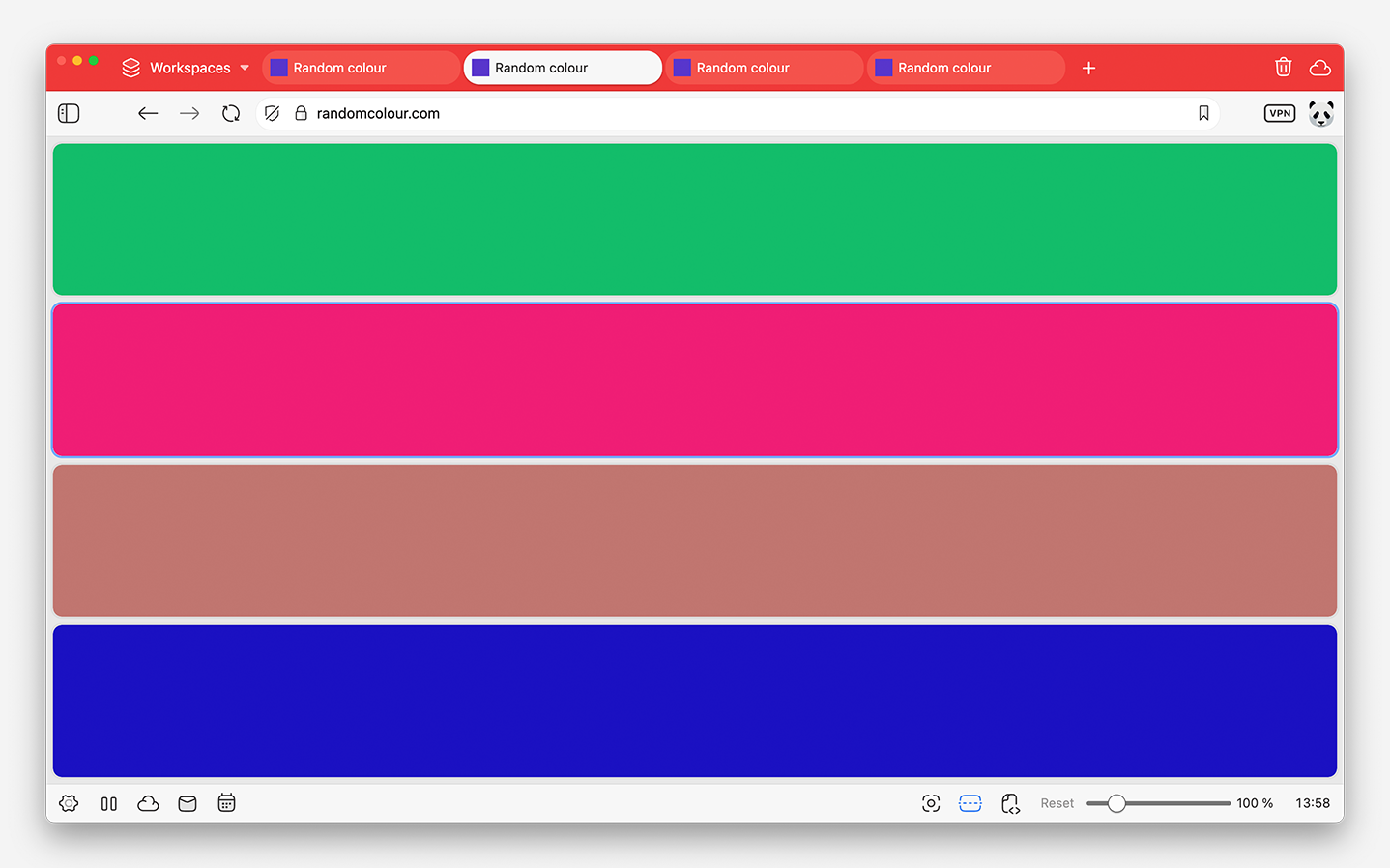
网格平铺
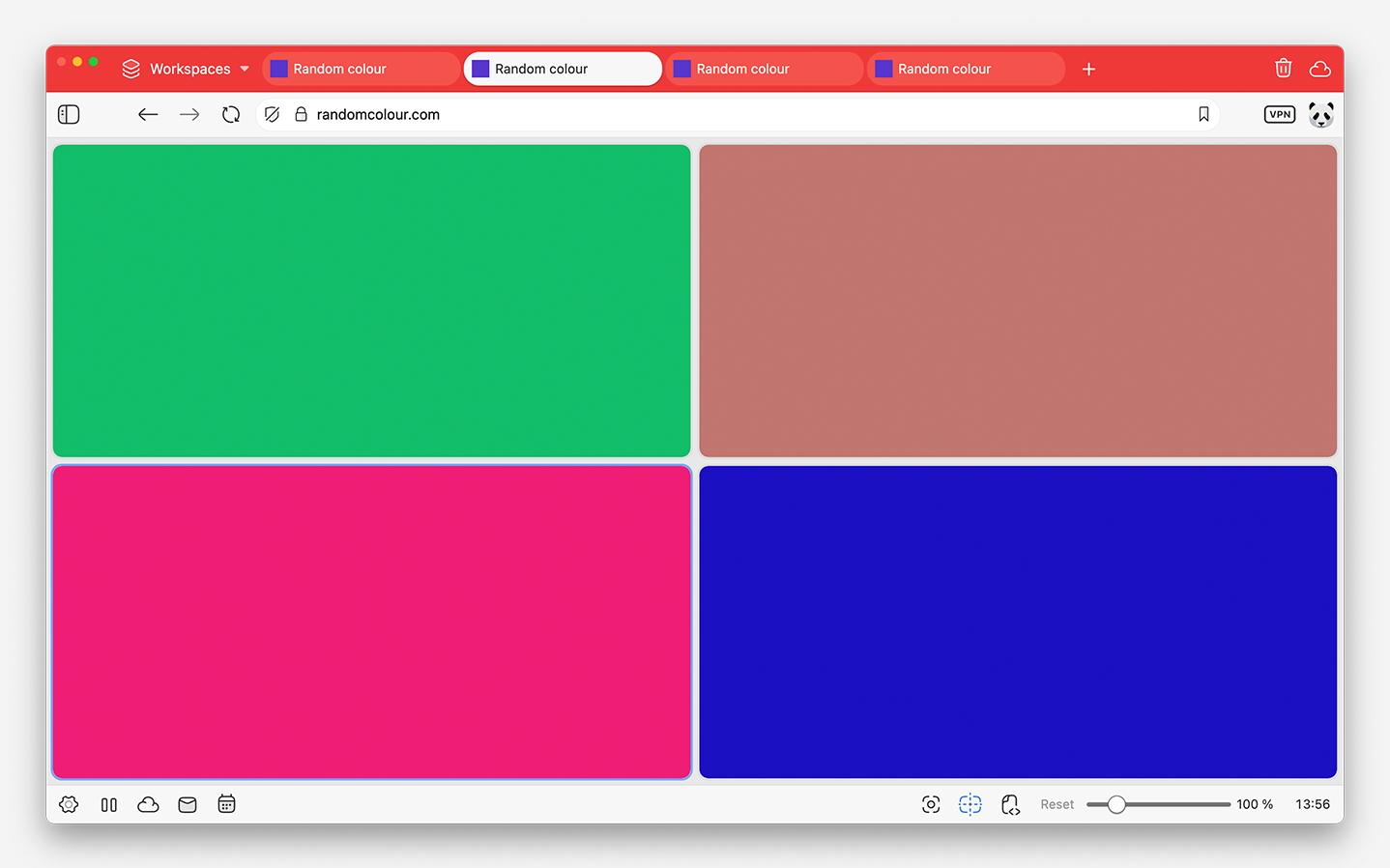
调整平铺标签页的大小
要调整平铺标签页的大小:
- 将鼠标悬停在两个平铺标签页之间。
- 沿所需方向拖动。
要返回默认布局,请执行以下操作:
- 单击状态栏上的
 页面平铺按钮。
页面平铺按钮。 - 单击突出显示的选项或选择其他布局。
重新排序平铺标签页
若要对平铺的标签页重新排序,请使用拖放操作对标签栏或 窗口面板 中的标签页重新排序。
Was this helpful?
Thanks for your feedback!